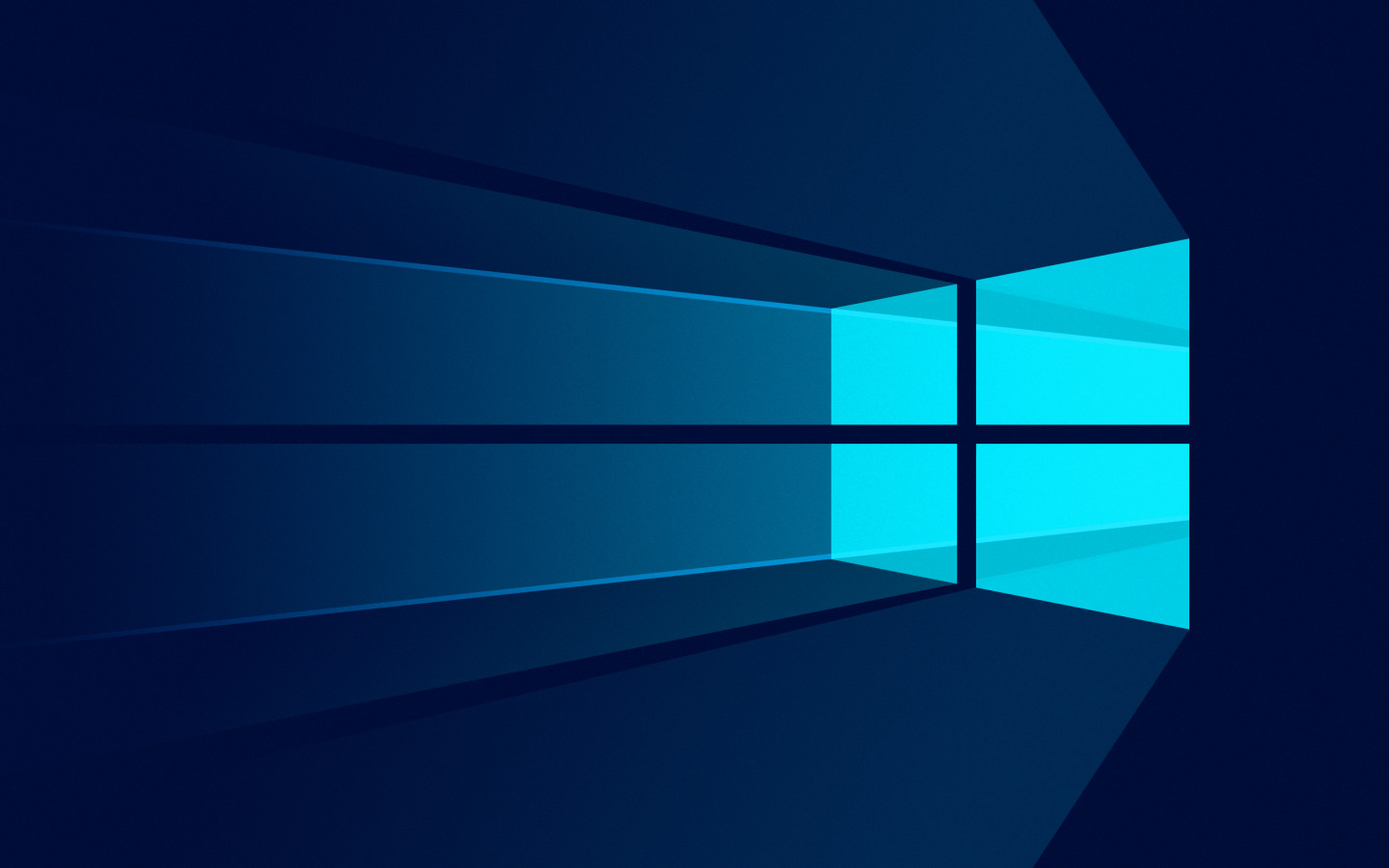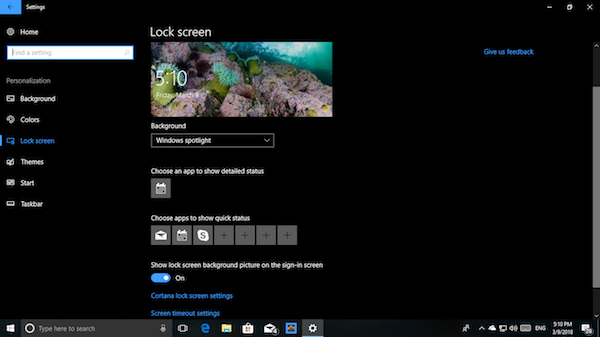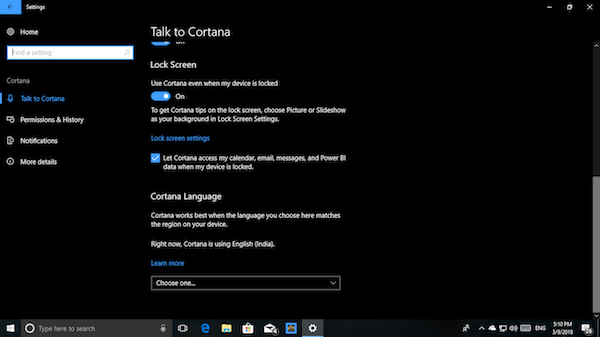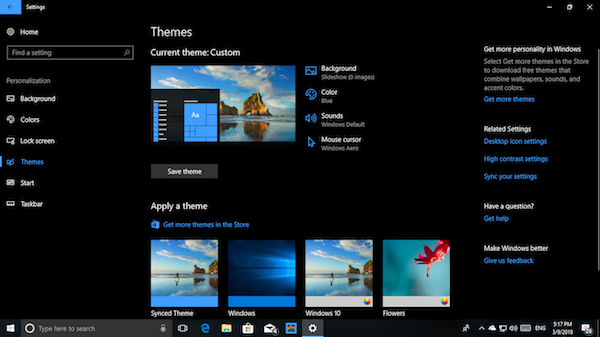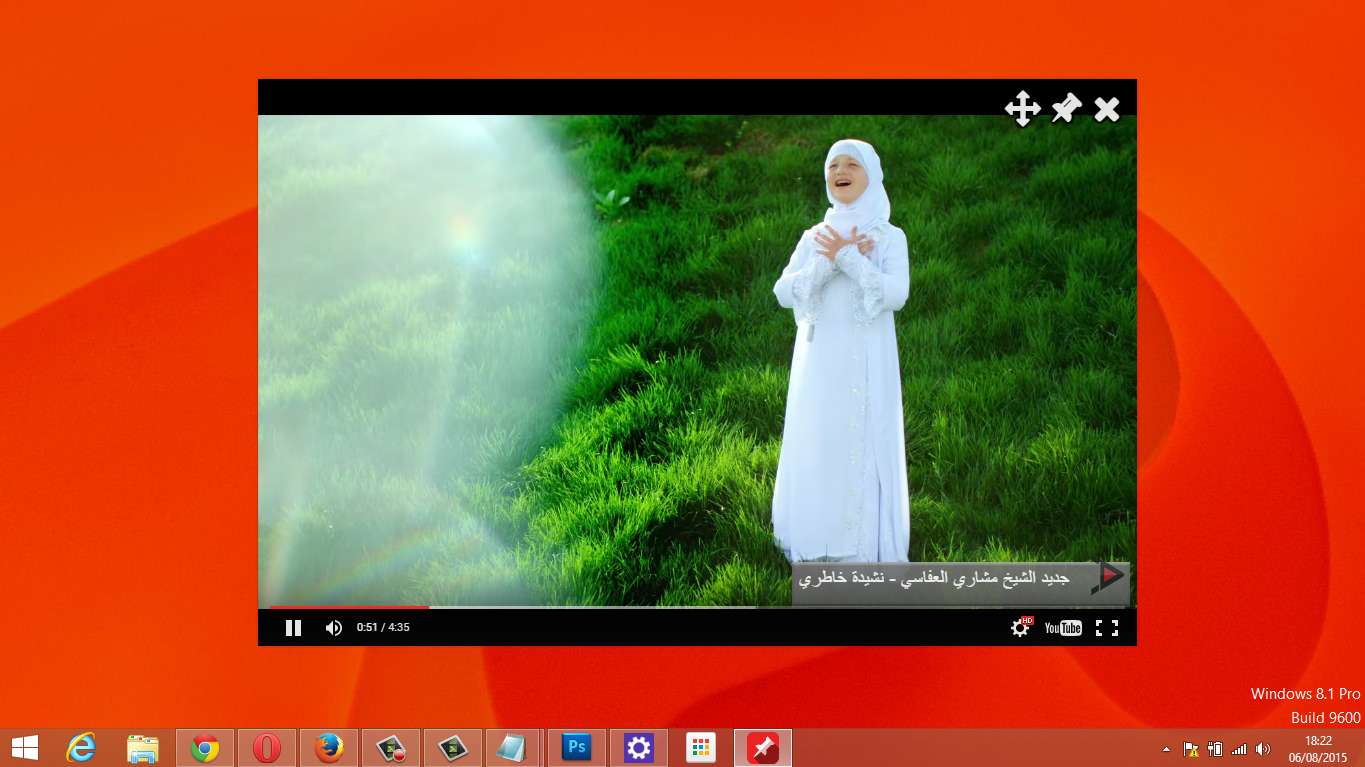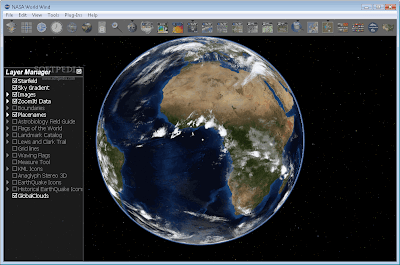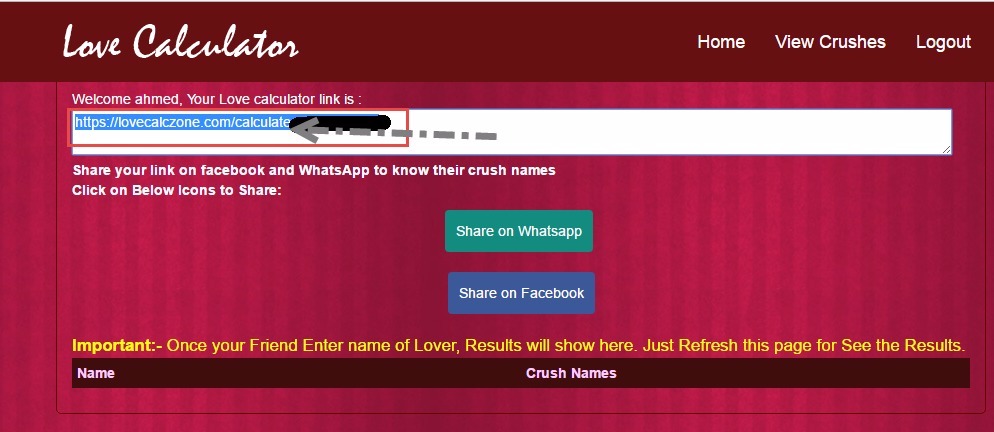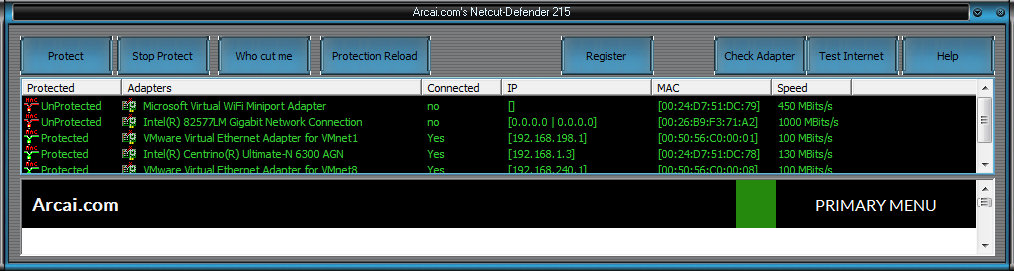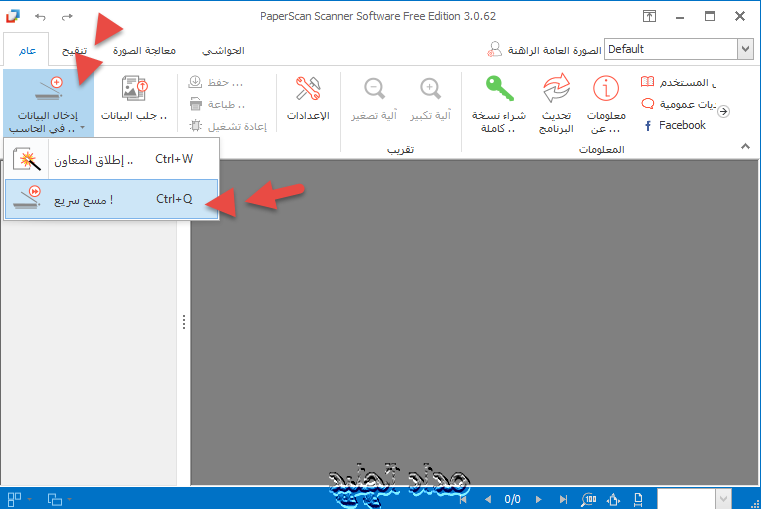نظرًا لأن نظام التشغيل Windows 10 قد تطور كثيرًا من Windows 7 إلى Vista و Windows 8.1 ، فقد تم أيضًا تخصيص مظهر وشكل Windows. في حين أن الأساسي يبقى على حاله ، فإن Windows 10 لديه الكثير لتقدمه للمستهلكين الذين يحبون تخصيص وتخصيص أجهزة الكمبيوتر الخاصة بهم وفقًا لما يروق لهم. في هذا المنشور ، أتعامل مع أساسيات هذه الأشياء في Windows 10 ، وأعرض عليك برامج تعليمية موسعة لقراءة المزيد.
تخصيص ويندوز 10
تتوفر إعدادات تخصيص Windows 10 ضمن إعدادات > التخصيص . لديه 5 إعدادات محددة والتي تشمل الخلفية والألوان ، Lockscreen ، ثيمات ، ابدأ ، وشريط المهام.
وضع خلفية سطح المكتب أو الخلفية المفضلة لديك
هذا هو أول شيء ستتغير بمجرد تسجيل الدخول إلى جهاز الكمبيوتر الخاص بك. كلنا نحب أن يكون لدينا خلفياتنا المفضلة ، ويوفر لك Windows 10 العديد من الميزات. إذن كيف يمكنك تغييرها
حدد الخلفية . هنا يمكنك الاطلاع على معاينة لكيفية ظهورها مع خلفية الشاشة الحالية أو الخلفية التي قمت بإعدادها.
لديك ثلاثة خيارات هنا باستخدام القائمة المنسدلة.
صورة: حدد صورة تريد استخدامها. يمكنك بعد ذلك الترتيب من الملاءمة على الشاشة لتمتد عبر شكل البلاط.
لون خالص: يمكنك اختيار شكل واحد من منتقي الألوان إذا كنت ترغب في ذلك ببساطة وبساطة.
عرض الشرائح: يتيح لك هذا الخيار تحديد أكثر من صورة من اختيارك ، ثم مواصلة تغييرها كل بضع ثوانٍ.

ما أحبه حقًا هو خيار تغيير لون اللكنة استنادًا إلى خلفية الخلفية . لذلك في كل مرة تتغير فيها خلفية الشاشة ، أحصل على لون مميز جديد ، وتبقي الصورة جديدة.
يقدم لك هذا الإعداد عناصر تحكم حبيبية. يمكنك اختيار تخطي إظهار لون تمييز للون ، وشريط المهام ، ومركز الإجراءات ، وأشرطة العناوين . كذلك ، أود أن أقترح إبقاء آثار الشفافية قيد التشغيل. يأتي Windows 10 الآن بتصميم Fluent Design ، وهي تبدو رائعة. أخيرًا ، يمكنك الاختيار بين المظهر المظلم والضوء لتطبيقاتك.
تخصيص شاشة القفل
على غرار خلفيات سطح المكتب ، يمكنك تخصيص قفل الشاشة لعرض الصورة وعرض الشرائح. ومع ذلك ، فإن ما ستحبه حقًا في Lock Screen هو Windows Spotlight و Notification Notification و Cortana integration.
أولئك الذين ليسوا على دراية ، فإن Windows Spotlight هو خيار لخلفية شاشة القفل التي تعرض صور خلفية مختلفة وتقدم أحيانًا اقتراحات على شاشة القفل. أود أن أقترح عليك أن تقرأ عن نظام التشغيل Windows Spotlight ، وجرب أيضًا أداة أضواء كاشفة Windows التي تحفظها كخلفية على جهاز الكمبيوتر الخاص بك – ولكن دعنا نتحدث عن تكامل Cortana.

نصيحة للمحترفين:
إذا كنت تستخدم Slideshow على LockScreen ، فيمكنك اختيار عرض صور مجلدات Camera roll الخاصة بك من OneDrive . تأكد من توفر جميع الصور على جهاز الكمبيوتر الخاص بك
يعرض قفل الشاشة الإعلان الذي هو مزعج. ولكن يمكنك تعطيل الإعلانات على شاشة القفل .
تكامل Cortana على شاشة القفل
تحت إعدادات قفل الشاشة ، ابحث عن رابط إعدادات شاشة قفل Cortana. فتحه ، وسوف يأخذك إلى إعدادات Cortana. ضمن قسم قفل الشاشة ، يمكنك اختيار استخدام Cortana عندما يكون الجهاز مقفلاً . حدد مربع الاختيار الموجود بجوار السماح لـ Cortana بالوصول إلى التقويم ، والبريد الإلكتروني ، والرسائل ، وبيانات المحتوى الأخرى عندما يكون جهازي مقفلاً إذا كنت تريد السماح لـ Cortana باستخدام معلوماتك عند قفل الشاشة.

ملحوظة:
ستحتاج إلى إعداد ميكروفون في حال كان جهاز كمبيوتر سطح المكتب لك. يعمل أيضًا مع ميكروفون كاميرا الويب.
في حال لم تكن تعمل بشكل مثالي بالنسبة لك ، حاول تغيير اللغة.
إخطارات التطبيق على شاشة القفل
في حين أن هذا ليس جديدًا ، إلا أنني أوصي بشدة باستخدامه على أساس يومي. تمامًا مثل طريقة حصولك على الإشعارات والمعاينة من التطبيقات على هاتفك ، يمكنك اختيار التطبيقات لعرض نوع مماثل من الإشعارات على شاشة القفل حتى لا تفوتك ما هو مهم بالنسبة لك.
هنا يمكنك اختيار ما يصل إلى سبعة تطبيقات لعرض الإشعارات مع التقويم الخاص بك. لذا إذا كنت تعمل على جهازين مختلفين ، فإن مجرد النظر إلى هذا الجهاز سيعطيك فكرة واضحة تفيد بأنك لن تفقد أي شيء مهم.
كيفية تقديم الطلب ، قم بتخصيص سمة Windows 10
لقد كتبنا تفاصيل شاملة حول كيف يمكنك حفظ واستخدام سمات Windows 10 بما في ذلك المظاهر المخصصة. أقترح عليك قراءة هذا البرنامج التعليمي ، ولكني أرغب في مشاركة بعض الأشياء الأخرى حوله.

يمكنك تنزيل السمات مباشرة من متجر Microsoft الآن. بدلاً من الذهاب إلى موقع ويب ، وتنزيله ، فإنه أكثر أمانًا ، كما يضمن الحفاظ على تحديثه. يتوفر الرابط لتنزيل السمات في أقسام سمات التخصيص.
ومع ذلك ، هناك موضوعان آخران متبقيان للمناقشة. ابدأ القائمة وشريط المهام. يلعب كلاهما دورًا حاسمًا في الاستخدام اليومي ، وسنتحدث عنه في مشاركتنا التالية بالتفصيل.